Cara Upload Foto ke Google Drive di Laptop dengan Mudah dan Praktis
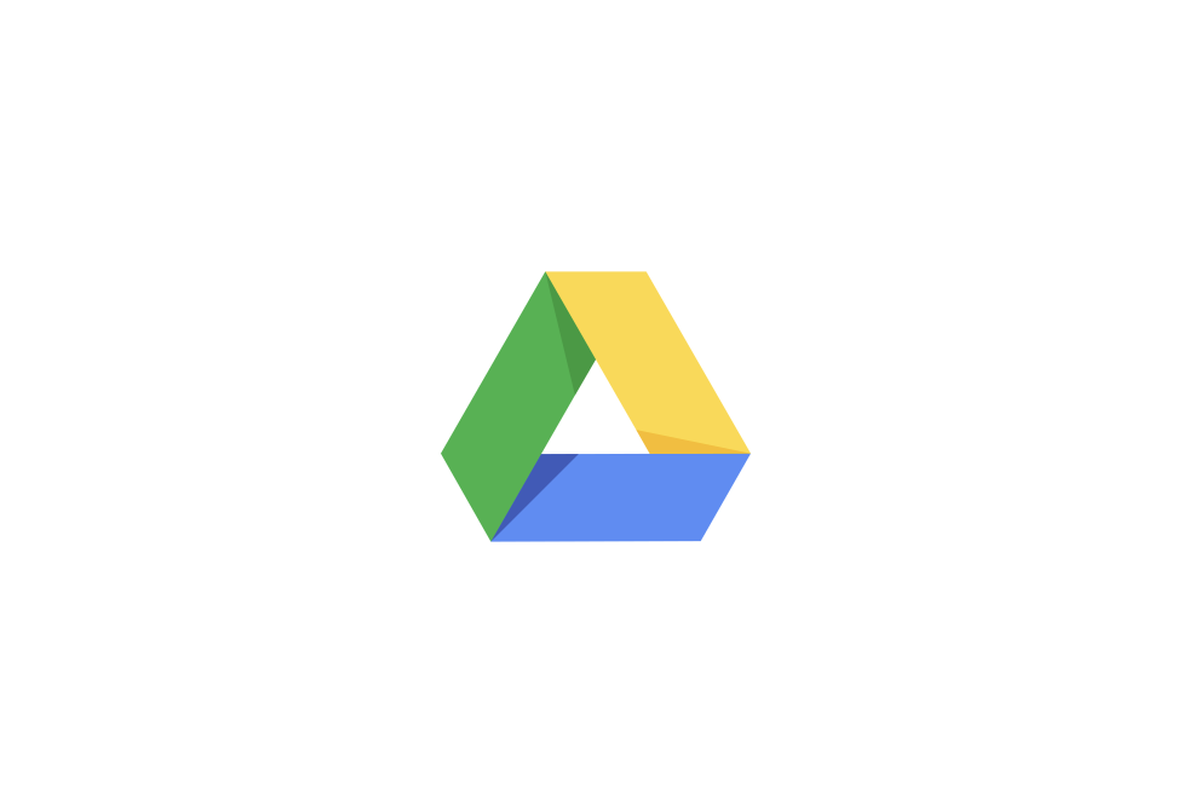
- Pengguna kiranya perlu mengetahui beberapa panduan dalam mengelola berbagai file di layanan penyimpanan Cloud Google alias Google Drive. Salah satu panduan itu seperti cara upload foto ke Google Drive di laptop.
Sebagaimana cukup umum diketahui, Google Drive bisa dipakai untuk mencadangkan data dari berbagai perangkat, termasuk laptop. Cara upload foto ke Google Drive di laptop bakal berguna bagi pengguna.
Baca juga: Cara Mengatasi Penyimpanan Google Drive Penuh dengan Cepat, Cukup Sekali Langkah
Foto-foto yang terdapat pada galeri laptop sangat mungkin untuk terhapus atau mengalami kerusakan. Untuk menghindari masalah tersebut, pengguna bisa membuat cadangan di Google Drive.
Cadangan atau backup di Google Drive itu dapat dipulihkan ketika foto di galeri laptop tak sengaja terhapus atau rusak. Dengan demikian, pengguna masih bisa menyelamatkan kembali foto yang rusak atau terhapus.
Lantaran bakal berguna, pengguna penting untuk mengetahui cara upload foto ke Google Drive. Lantas, bagaimana cara upload foto ke Google Drive di laptop?
Jika tertarik untuk mengetahui lebih lanjut, silakan simak penjelasan di bawah ini mengenai cara upload foto ke Google Drive di laptop dengan mudah dan praktis.
Cara upload foto ke Google Drive di laptop
Cara upload foto ke Google Drive di laptop itu pada dasarnya cukup mudah. Pengguna tinggal memilih opsi untuk mengunggah file di Google Drive. Kemudian, pengguna bisa memilih foto-foto dari galeri laptop untuk diunggah ke Google Drive.
Baca juga: Cara Upload File ke Link Google Drive Orang Lain lewat HP, Mudah dan Praktis
Adapun penjelasan yang lebih detail soal cara upload foto ke Google Drive di laptop adalah sebagai berikut:
- Buka Google Drive melalui website # di browser laptop dan pastikan telah login akun Google (akun Gmail).
- Setelah itu, klik ikon tambah yang berada di bar menu samping.
- Kemudian, klik opsi “Upload File”.
- Selanjutnya, penyimpanan laptop bakal terbuka.
- Pilih foto untuk diunggah ke Google Drive.
- Selanjutnya, proses pengunggahan foto bakal berjalan.
- Terakhir, tunggu beberapa saat hingga foto dari laptop berhasil terunggah dan tersimpan di Google Drive.
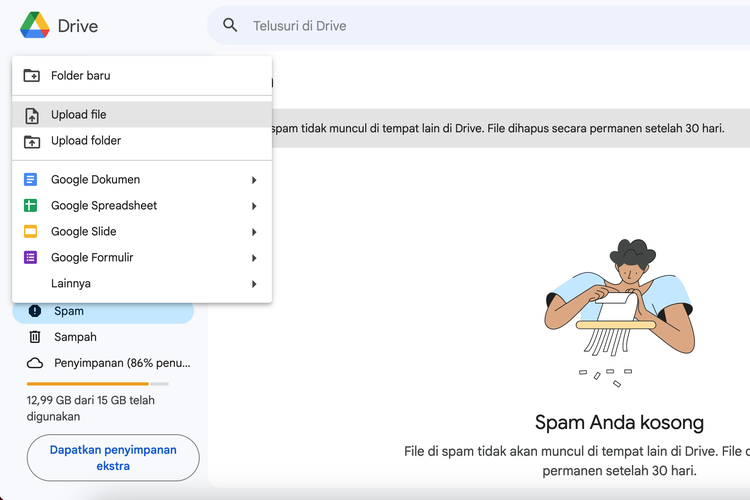 /Zulfikar Hardiansyah Ilustrasi cara upload foto ke Google Drive di laptop.
/Zulfikar Hardiansyah Ilustrasi cara upload foto ke Google Drive di laptop.Baca juga: Cara Membuat Drive Bersama di Google Drive, Mudah dan Praktis
Cukup mudah bukan cara upload foto ke Google Drive di laptop? Melalui cara di atas, pengguna dapat membuat cadangan dari foto di galeri laptop lewat Google Drive, yang dapat dipulihkan sewaktu-waktu.
Jadi, pengguna tak perlu khawatir jika foto di laptop tak sengaja dihapus atau rusak karena sudah memiliki file cadangan di Google Drive. Demikianlah penjelasan mengenai cara upload foto ke Google Drive di laptop dengan mudah dan praktis.
Sebagai informasi tambahan, lama waktu dalam mengunggah foto di Google Drive bisa bervariasi bergantung dengan besar ukuran foto. Semakin besar foto yang diunggah ke Google Drive maka semakin lama pula waktu unggahnya.
Dapatkan update berita teknologi dan gadget pilihan setiap hari. Mari bergabung di Kanal WhatsApp KompasTekno. Caranya klik link #. Anda harus install aplikasi WhatsApp terlebih dulu di ponsel.
Terkini Lainnya
- Sidang Antimonopoli Meta: Mark Zuckerberg Bisa Dipaksa Jual Instagram dan WhatsApp
- Telkomsel Rilis Paket Bundling iPhone 16, Rp 50.000 Kuota 58 GB
- Daftar HP yang Mendukung eSIM di Indonesia
- Membawa Inovasi AI Lebih Dekat ke Semua Orang
- Samsung Rilis Galaxy A06 5G Edisi Free Fire, Banyak Aksesori Bikin "Booyah"
- Apakah iPhone XR Masih Layak Beli di Tahun 2025? Begini Penjelasannya
- Apa Itu eSIM? Begini Perbedaannya dengan Kartu SIM Biasa
- Huawei Pastikan Ponsel Lipat Tiga Mate XT Ultimate Rilis di Indonesia
- Harga iPhone 11, 11 Pro, dan iPhone 11 Pro Max Bekas Terbaru, Mulai Rp 5 Jutaan
- AMD Umumkan CPU 2nm Pertama "Venice", Meluncur 2026
- Harga iPhone XR Second Terbaru April 2025, Mulai Rp 4 Jutaan
- HP Android yang Dikunci 3 Hari Terus-menerus Akan Restart Sendiri
- Tanggal "Legal Day One" Efektif Hari Ini, Operator Seluler XLSmart Beroperasi
- SSD Samsung 9100 Pro dan Pro Heatsink Resmi di Indonesia, Harga mulai Rp 3 Jutaan
- 7 Hal yang Perlu Diketahui soal Aktivasi MFA ASN
- Sidang Antimonopoli Meta: Mark Zuckerberg Bisa Dipaksa Jual Instagram dan WhatsApp
- Google Chrome Diperbarui, Ada Fitur Lens yang Mirip Circle to Search
- Seperangkat Barang Peninggalan Steve Jobs Dilelang, Ada Jaket Bomber dan Foto Bersejarah
- Samsung Galaxy F14 4G Resmi, Bawa Chip Snapdragon 680 dan Tiga Kamera
- Apple Tarik Iklan di Thailand Setelah Diprotes Keras
- Acer Day 2024 Digelar, Tawarkan Aneka Promo Laptop